Приветствую, друзья на softlakecity.ru! Сегодняшний обзор посвящаю популярному приложению WhatsAPP. Пользуюсь им сам уже активно около двух лет. К написанию статьи сподвигло то, что не так давно установил приложение на смартфон своей мамы. Она у меня крайне осторожный пользователь смартфона. Но тут на удивление быстро освоилась и теперь уверенно поддерживает связь с близкими во всех диапазонах. Что сильно радует. Если и Вы хотите познакомится с этим полезным приложением и раздумываете эта статья для Вас.
Мы давно привыкли к СМС (что не бесплатно), к скайпу. С развитием интернета и смартфонов стало возможным отправлять сообщения, видео, фотографии, свои голосовое сообщения, осуществлять видео и аудио звонки как в скайп абсолютно бесплатно. Теперь близкие люди могут создавать группы и делиться в этом сообществе друг с другом своими мыслями, фотографиями, различными видео, разговаривать. Расстояние скрадывается, люди становятся ближе несмотря на значительные расстояния.
Проект WhatsAPP был основан в 2009 году, в 2014 году компания была продана Facebook. Есть сведения, что общее число пользователей Whatsup уже перевалило за миллиард. На развитие системы оказал некоторое влияние и наш отечественный аналог- мессенджер Telegram. Теперь и в WhatsAPP можно делать свои новостные каналы и рассылки. Он работает на всех популярных платформах и вы легко можете найти его и скачать. Но, в первую очередь программа создана для мобильных смартфонов. Передача данных осуществляется по шифрованному каналу.
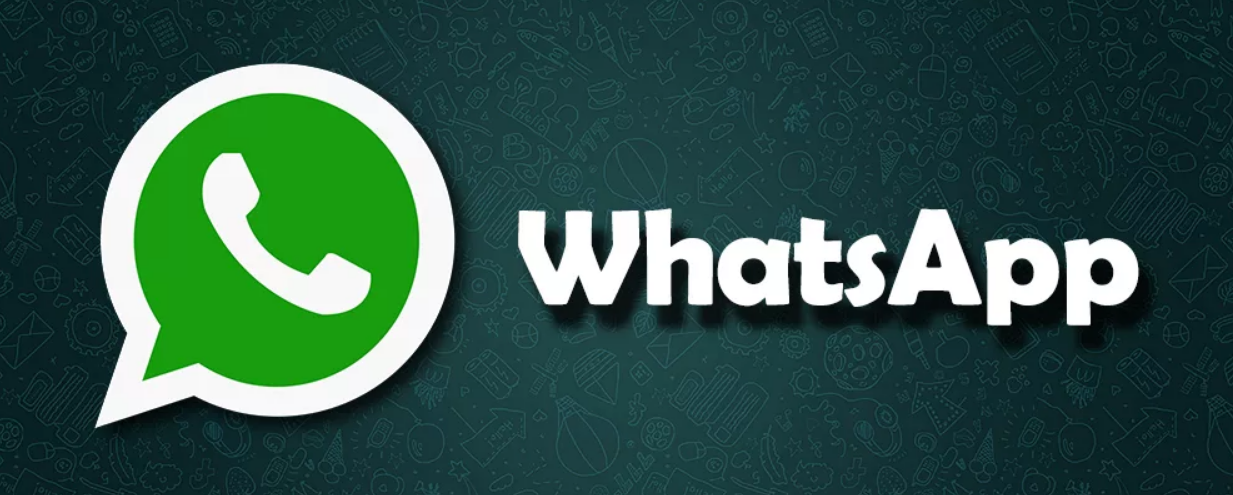
Что такое WhatsAPP и как им пользоваться на телефоне ?
WhatsAPP это место, где люди общаются. Делятся друг с другом фотографиями, сообщениями. У вас образуется некая виртуальная площадка, где вы можете свободно и бесплатно общаться сколько захотите, лишь бы был Интернет. В любой момент (находясь например в магазине ) Вы сможете послать фотографию и посоветоваться с близкими. А сделать это Вам поможет смартфон. Я буду показывать на примере своего и вы все поймете. Для того, чтобы подключится нужно в первую очередь настроить на телефоне учетную запись Googl
Затем в приложении PlayMarket находим и скачиваем приложение WhatsAPP:

Устанавливаем его на смартфон.
Особенностью мессенджера является то, что ваша учетная запись будет привязана к вашему номеру мобильного телефона и собственно к смартфону. У вас должен быть устойчивый выход в Интернет.
При запуске приложения от вас потребуется ввести номер телефона, в ответ придет СМС с кодом который нужно ввести в соответствующее поле. Это что то вроде активации вашего аккаунта. Стандартная и бесплатная процедура. После чего приложение просмотрит ваши контакты в телефоне и теперь Вы сможете видеть, кто из ваших контактов уже использует WhatsAPP:
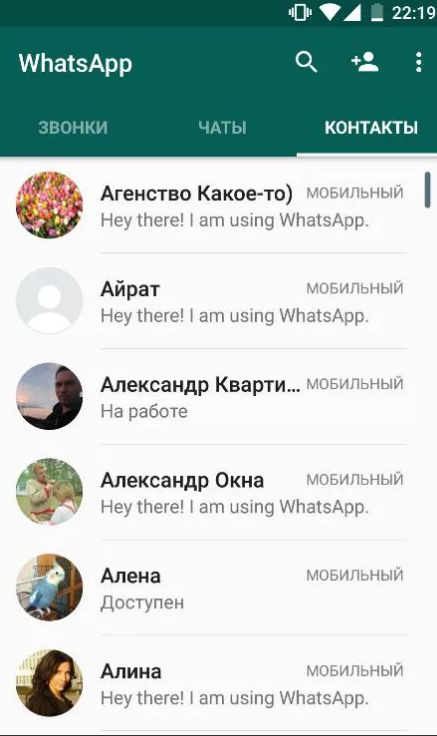
Теперь Вы можете самостоятельно создавать группы:
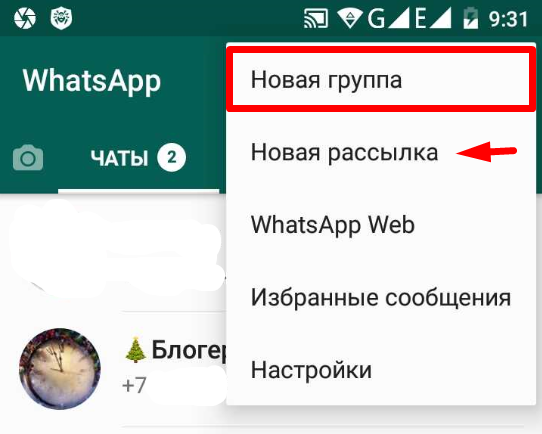
Чтобы в группу добавить нужного человека, выбираем его из списка контактов телефона.
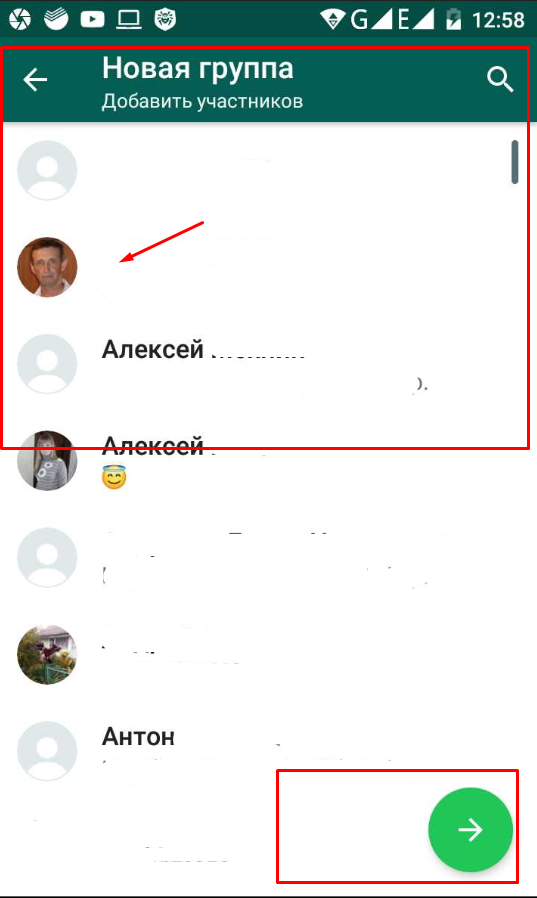
Далее, придумываем название группы 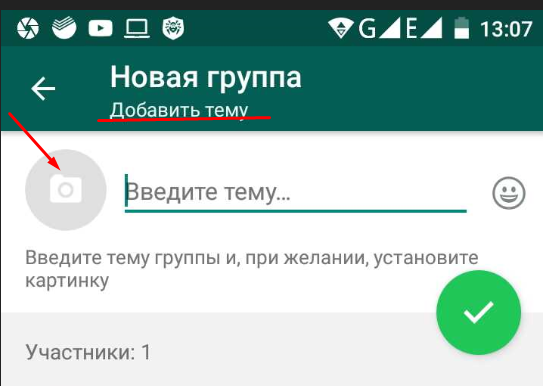
.и при желании добавляем изображение группы из источников на выбор.
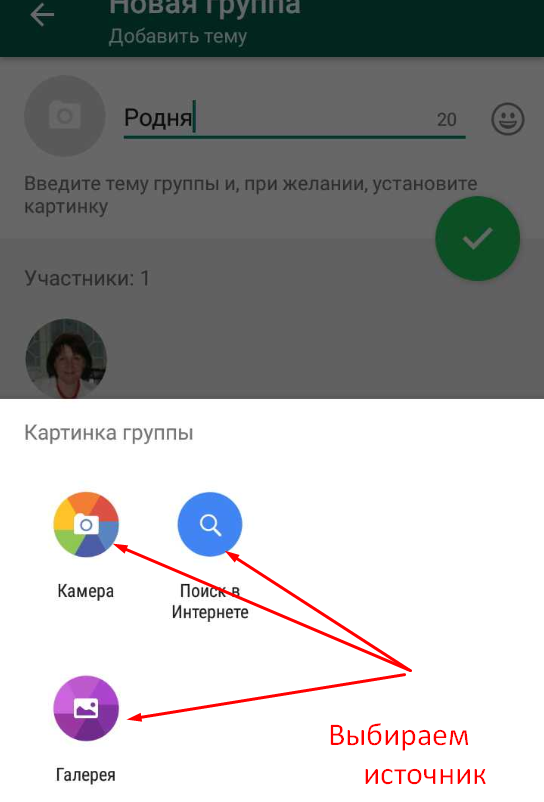
Для повседневного общения группы создавать необязательно. Можно просто пригласить друга отправив ему сообщение через различные используемые им сервис (социальные сети
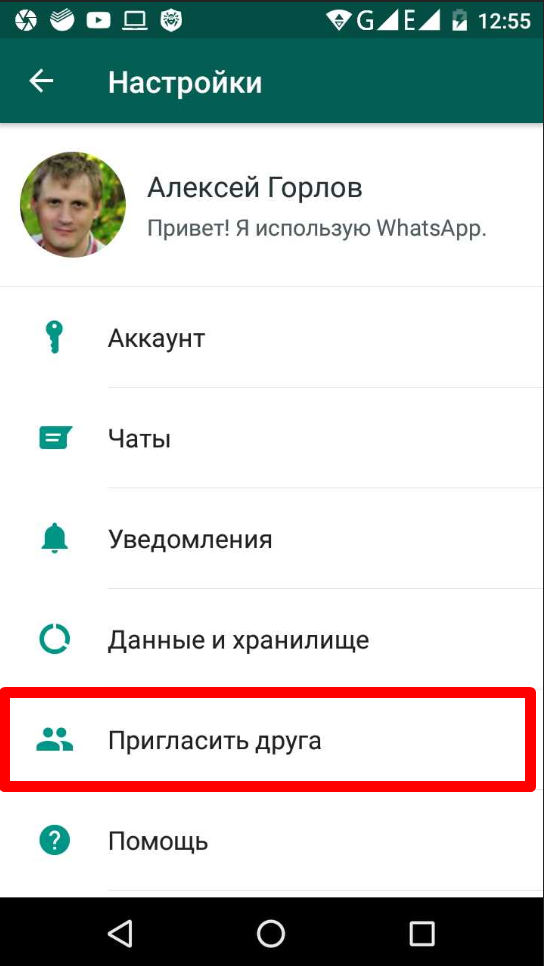
И наконец, можно осуществлять бесплатные звонки (как через Skype). Главное, чтобы у Вас и вашего абонента в момент звонка был устойчивый и( желательно быстрый) выход в Интернет. Осуществляя звонки вы будете общаться через Интернет. Так что на международных переговорах можно сильно сэкономить. Об этом поговорим после обзора компьютерной версии.
Как пользоваться Whats APP на компьютере?
Для людей, которые работают с сотрудниками онлайн, в офисе, а так же тем, кто организовывает бизнес на дому гораздо удобнее использовать мессенджер ВАЦАП на компьютере. Это удобнее. Лично я умею набирать на клавиатуре тексты слепым методом меньше уходит времени на набор текстовых сообщений. К тому же, удобно делать скриншоты и кидать их в группы, цеплять фотографии, документы. В Интернете можно брать ссылки на различные материалы и рассылать их всем сотрудникам. Все ваши группы, чаты, содержимое будут так же доступны на компьютере в том же виде. Весь полученный контент будет виден, к тому же его можно достать и распечатать, в этом еще одно преимущество компьютерной версии приложения. Пользоваться с компьютера можно в двух режимах установив одноименную программу , или пользоваться Web- версией.
Что такое WhatsAPP WEB?
Если у вас нет возможности установить на компьютер программу WhatsAPP можно общаться через онлайн-версию. Это и есть WhatsApp Web. Все что нужно иметь под рукой ваш смартфон с уже установленным и активированным приложением и компьютер с выходом в Интернет. Что мы делаем? Для начала открываем любой поисковик и набираем:
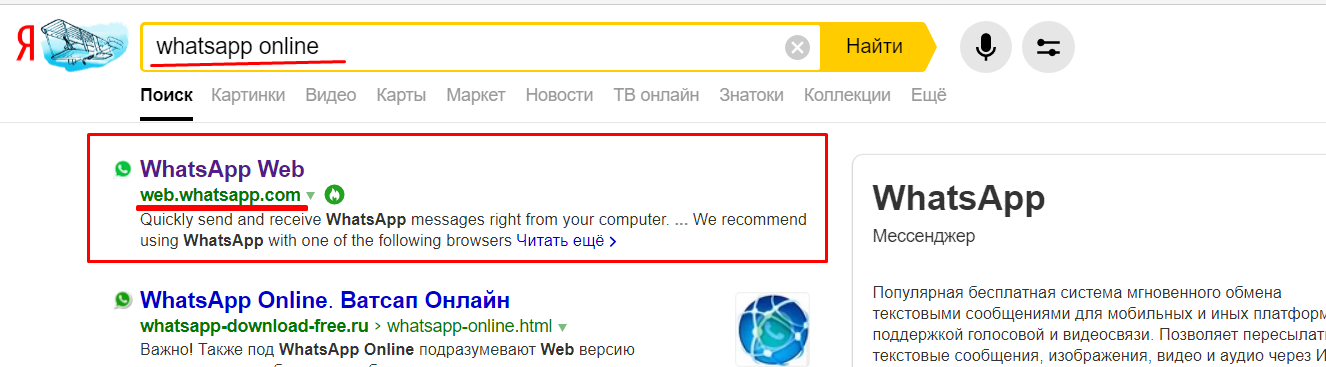
Идем на сервис web.WhatsApp.com! И вот у нас такое окошко. Так как аккаунт привязан к номеру Вашего мобильного телефона, нужно сказать системе что это именно Вы хотите ею воспользоваться. Авторизация происходит путем обмена информацией закодированной в QR- коде между вашим смартфоном и соединением, которое устанавливает используемый вами компьютер:
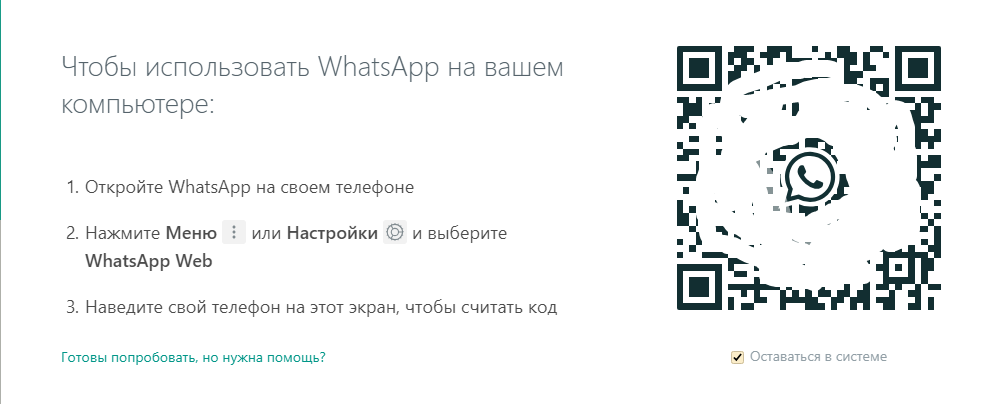
QR код обновляется системой каждые две минуты. За это время вы должны успеть включить смартфон и навести его камеру на отображаемый QR- код. Все делается просто и быстро. Открываем приложеие на телефоне, если QR код все же устарел жмем Обновить и считываем его камерой смартфона. У меня например сматрфон читает код на расстоянии сорока сантиметров. После успешного считывания Вы получаете доступ к приложению, а в меню WhatsAPP WEB смартфон появляется строчка о текущем сеансе.
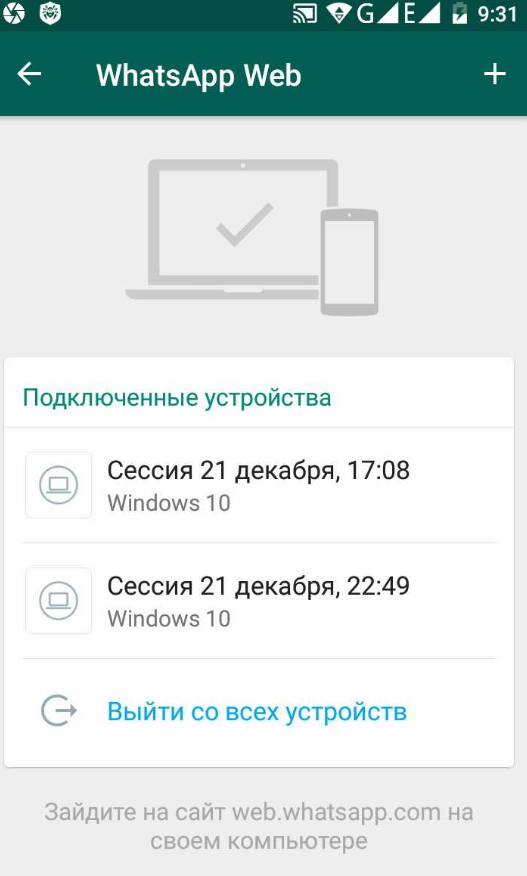
А на компьютере мы видим теперь, что можно быстро найти и скачать актуальную версию для Windows и установить в качестве программы на свой компьютер или ноутубук:
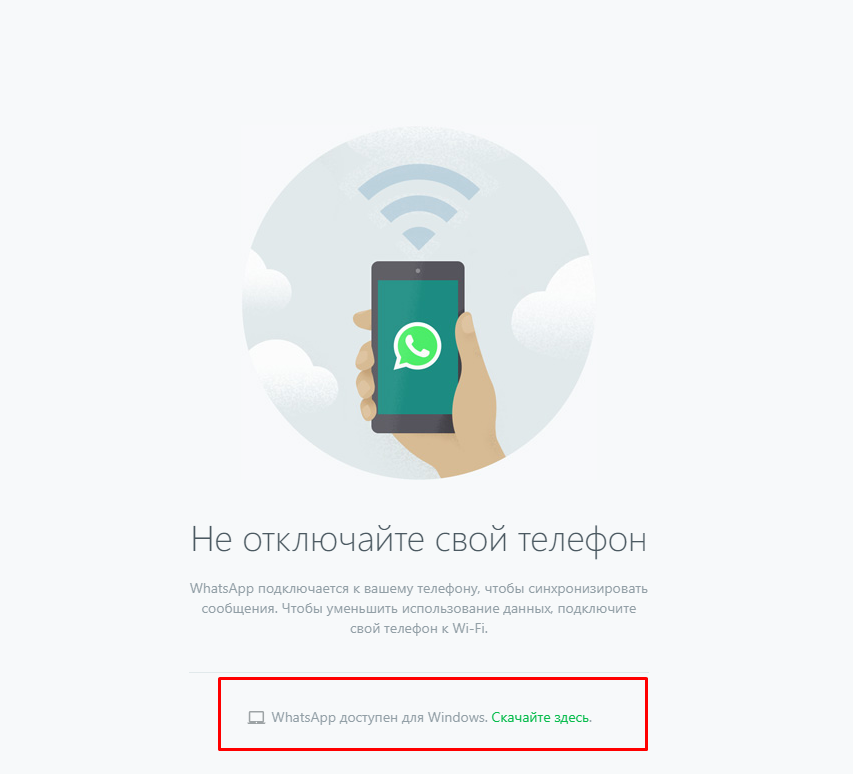
Главное отличие компьютерной версии приложение работает не через браузер, весь контент лежит в папке с программой, его оттуда можно доставать в виде отдельных документов, файлов, фото. Пользовательский интерфейс визуально и по сути во всех трех версиях одинаков.

Для создания настроения предоставлена обширная коллекция смайликов, гифок.
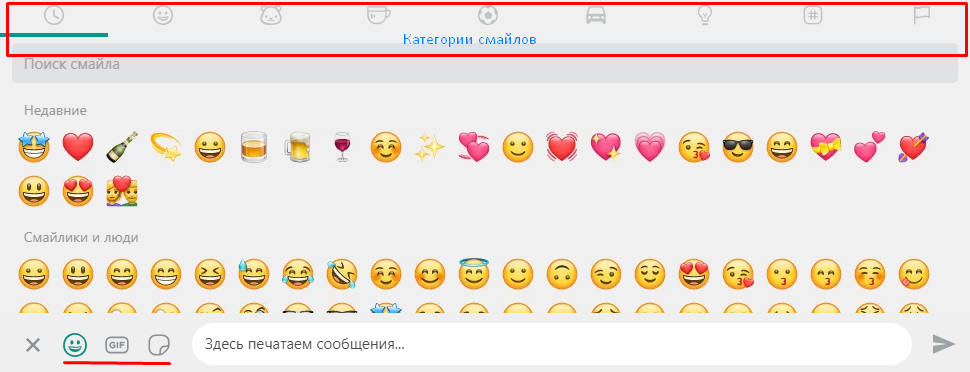
Для экономии времени можно рассылать и голосовые сообщения. Для этого жмем на значок микрофона, удерживая его записываем сообщение. После окончания удерживания голосовое сообщение будет отправлено:

Можно записывать довольно продолжительные голосовые сообщения. Идем дальше. В компьютерной версии рассылка фото, видео, документов осуществляется нажатием на соответствующие пиктограммы:
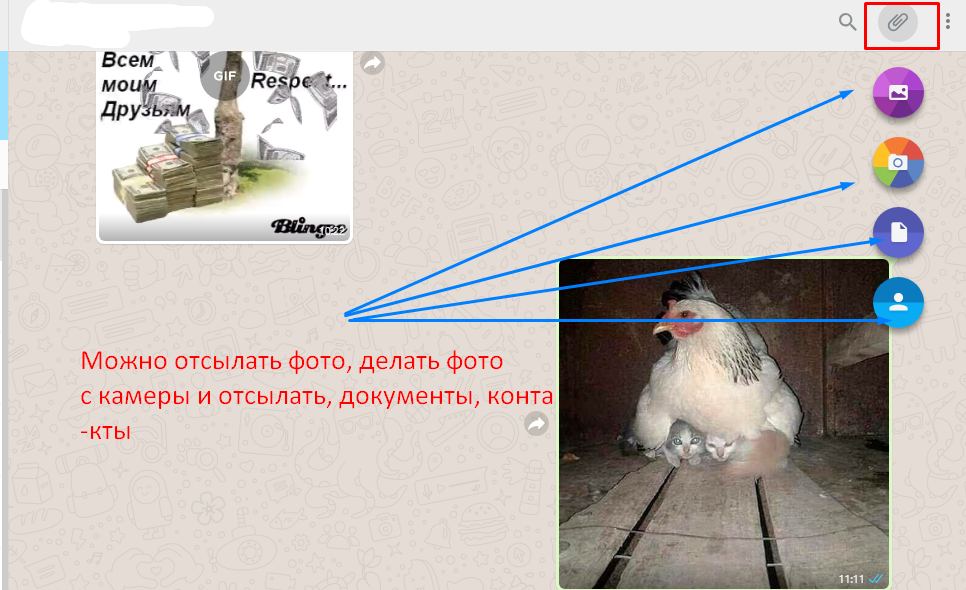
Управлять чатами тоже можно. Ниже представлены стандартные операции по управлению чатом:

Кратко перечислю назначение пунктов меню:
- В архив весь чат, его контент можно заархивировать во избежание утраты ценной информации,
- Отключить/включить уведомления. Обычно при получении сообщения раздается звуковой сигнал. Если общение интенсивное постоянные звуковые оповещения могут мешать. Особенно это актуально большой разнице в часовых поясах нашей большой страны Можно отключить сигналы на определенный срок, и снова подключать их:
